Cómo instalar la aplicación VPN Unlimited
En macOS 10.14 y posterior (versión Standalone)
En caso de que no tenga acceso a Mac App Store o desee descargar la aplicación Standalone VPN por cualquier otro motivo, la versión Standalone de VPN Unlimited es justo lo que necesita. Esta guía contiene instrucciones paso a paso sobre cómo instalar la VPN client en Mac, cómo usar la aplicación y administrarla fácilmente.
1. Cómo instalar VPN Unlimited (versión Standalone) en su dispositivo macOS
2. Cómo actualizar la versión Standalone de VPN Unlimited en tu Mac
1. Cómo instalar VPN Unlimited (versión Standalone) en su dispositivo macOS
Para descargar la Standalone VPN para Mac, siga este enlace este enlace y seleccione la versión Standalone.
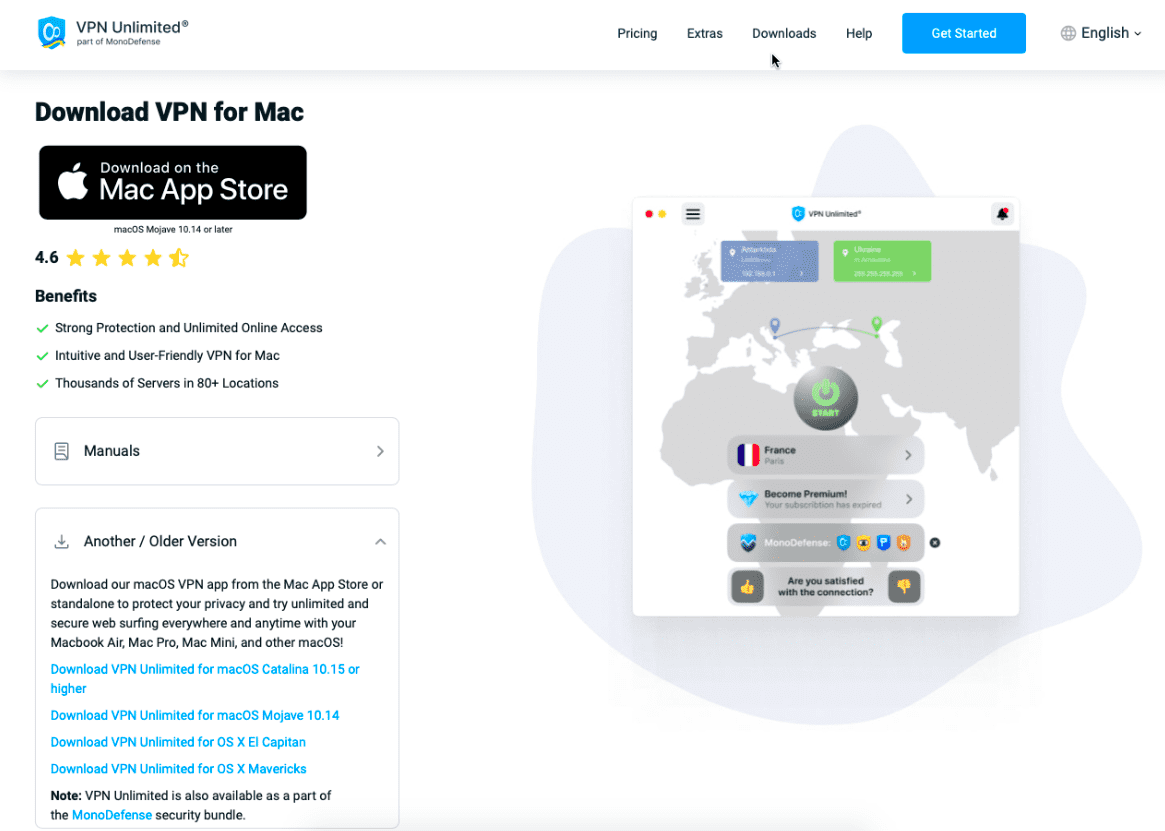
Se iniciará el proceso de descarga del paquete de instalación. Al finalizar, ejecute el archivo dmg descargado.
Luego, arrastre y suelte el icono de VPN Unlimited en la carpeta Aplicaciones.
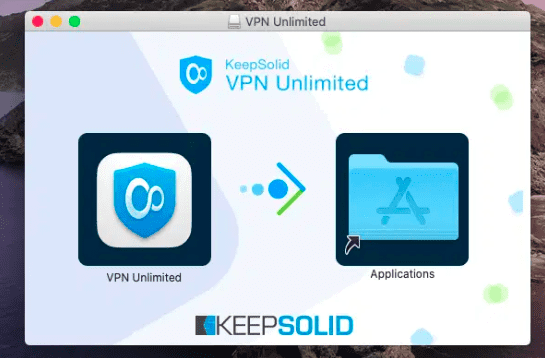
Después de eso, el icono de VPN Unlimited aparecerá en las Applications (Aplicaciones).
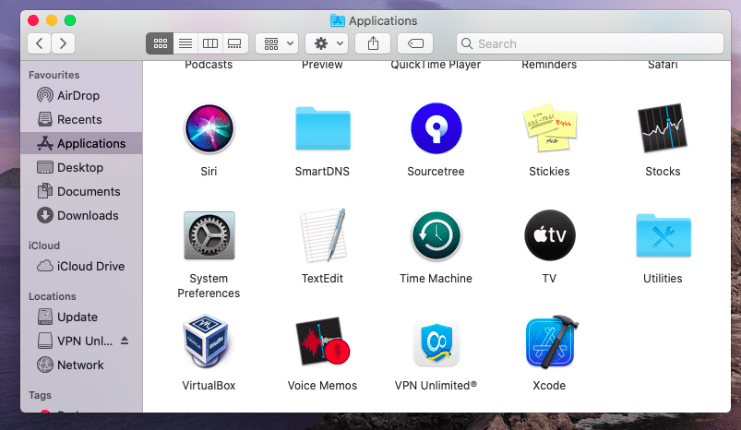
El proceso de instalación se ha completado. Al iniciar la aplicación VPN Unlimited, podrá recibir la siguiente alerta. De clic en Open (Abrir) para continuar.
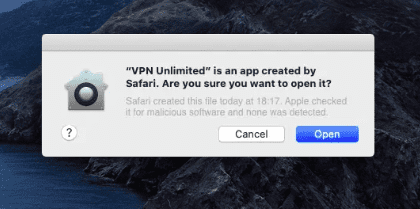
Luego, deberá introducir la contraseña de su sistema para instalar un asistente. Esta herramienta es necesaria para el correcto funcionamiento de la aplicación VPN Unlimited, así que solo haga clic en Install (Instalar).
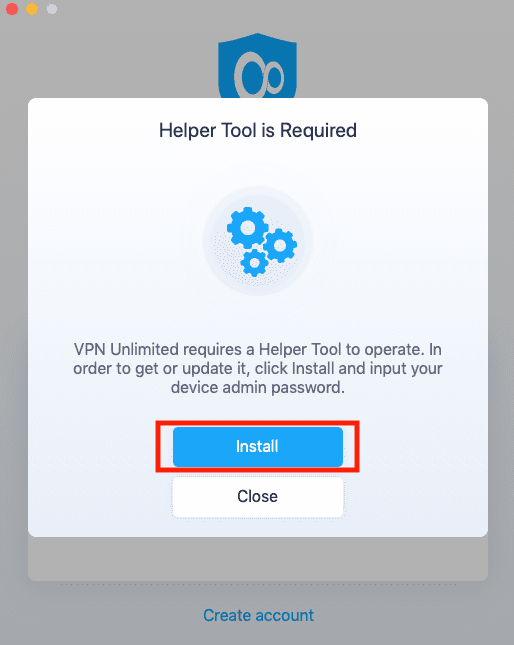
El proceso de instalación de la VPN para MacBook ha terminado y la aplicación VPN Unlimited está lista para ser usada.
Si ya tiene un KeepSolid ID, simplemente ingrese su dirección de correo electrónico y contraseña y presione el botón Sign in (Iniciar sesión). También puede continuar con las cuentas de Facebook o Google.
Para crear un nuevo KeepSolid ID, de clic en Create KeepSolid ID (Crear KeepSolid ID) e introduzca su dirección de correo electrónico y contraseña. Luego, repita su contraseña, marque la casilla junto a By continuing, you agree to our… (Si continúa, acepta nuestro…) y presione el botón I Accept (I Aceptar).
Puede encontrar más información sobre KeepSolid ID y por qué lo necesita en esta página.
Para explorar todas las funciones de VPN Unlimited, asegúrese de consultar nuestro manual sobre cómo usar nuestro programa VPN en Mac.

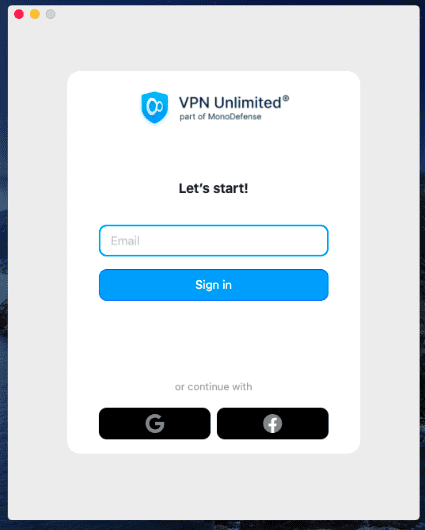
2. Cómo actualizar la versión Standalone de la aplicación VPN Unlimited en tu Mac
Para saber si tiene instalada la última versión de la aplicación VPN Unlimited, vaya a la pestaña Information (Información) y haga clic Check for update (Comprobar si Hay Actualizaciones).
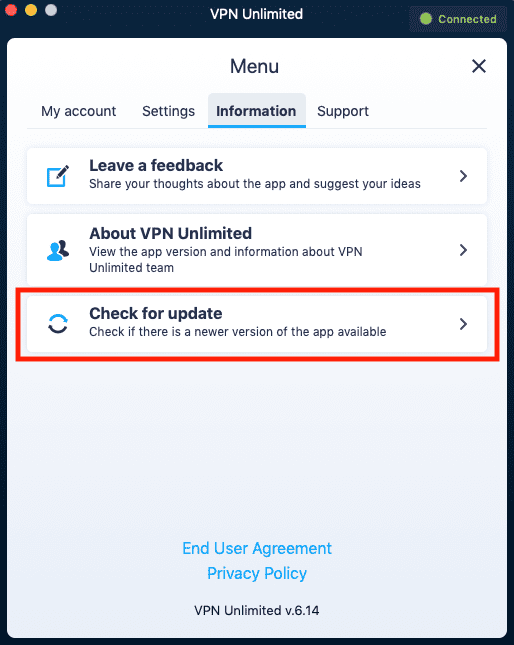
En caso de que haya disponible una versión más reciente de nuestro programa VPN para Mac, se le aparecerá la opción para descargarlo. Haga clic en Download (Descargar) en la ventana emergente.
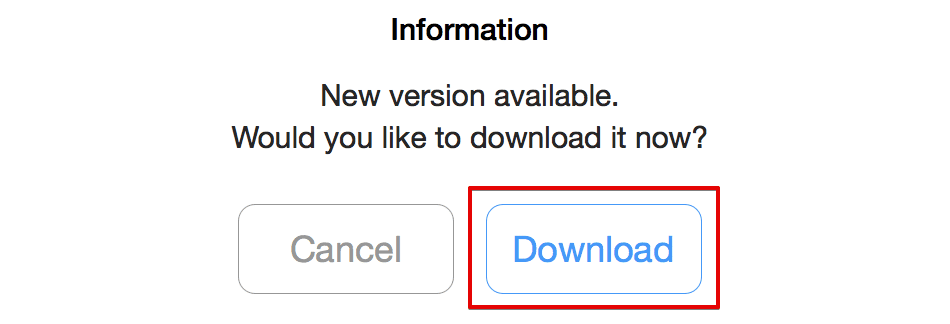
Luego será redirigido a este manual, ya que deberá seguir los pasos de la sección de Installation (Instalación) (incluida la descarga de la última versión Standalone en esta página).
Nota: Cuando arrastre y suelte el icono de VPN Unlimited en la carpeta de Aplicaciones, el sistema le preguntará si desea reemplazar la versión existente de la aplicación. Haga clic en Replace (Reemplazar) para continuar con la actualización. Asegúrese de cerrar su aplicación VPN Unlimited antes de reemplazarla.
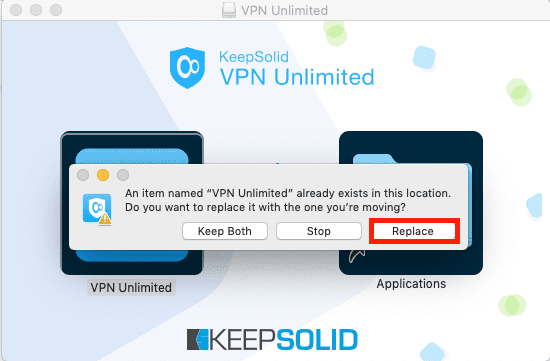
3. Cómo eliminar VPN Unlimited en Mac
Para eliminar el programa KeepSolid VPN para Mac, vaya a la carpeta de Applications (Aplicaciones), seleccione el icono VPN Unlimited, arrástrelo y suéltelo en la Trash (Papelera).
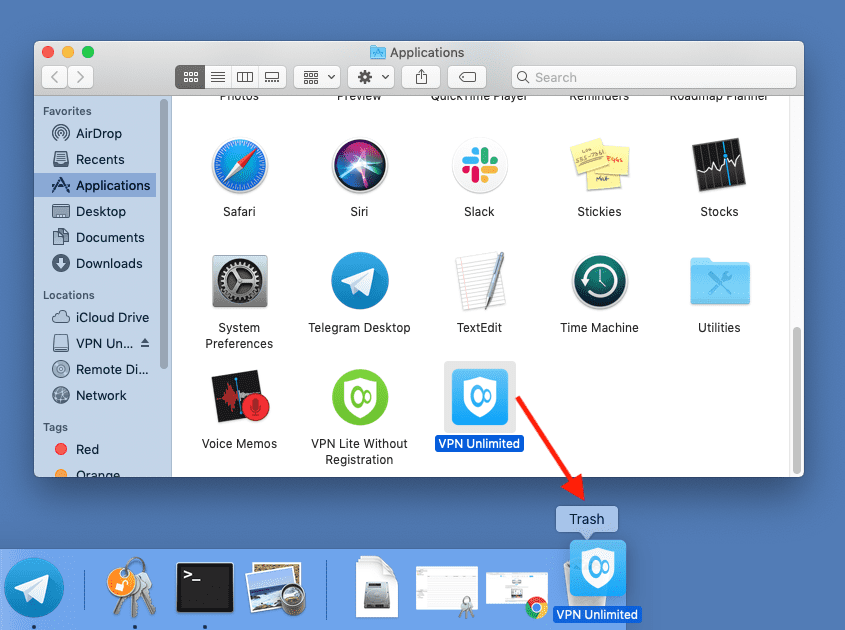
Luego, de clic derecho y escoja Empty Trash (Vaciar Papelera).
El proceso de descarga de la versión Standalone de VPN Unlimited, su actualización y eliminación han sido protegidos. En caso de que tenga alguna pregunta sobre cómo instalar VPN en Mac o si tiene algún problema con esto, no dude en ponerse en contacto con nuestro servicio de Soporte al Cliente. ¡Estaremos encantados de ayudarte!
Es hora de probar VPN Unlimited
Obtenga nuestra solución VPN ahora mismo y disfrute navegando seguro, privado sin fronteras.